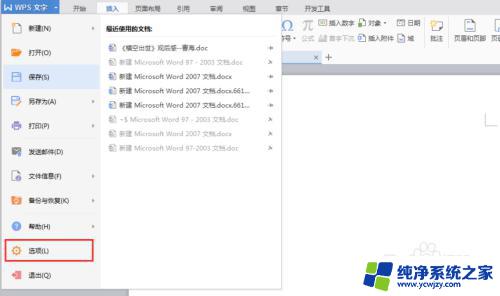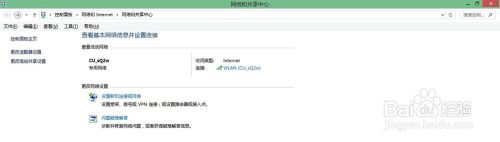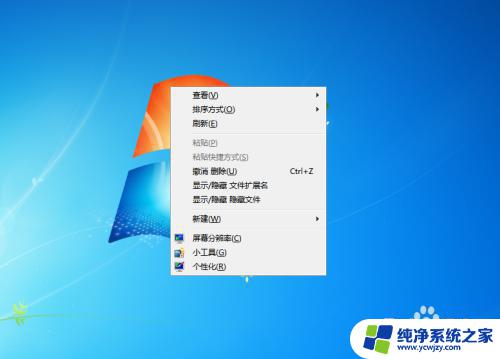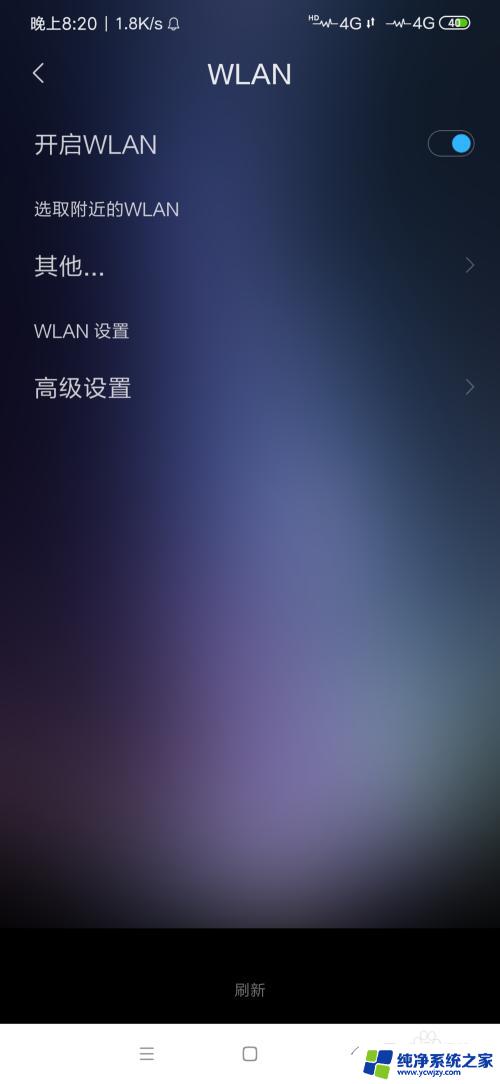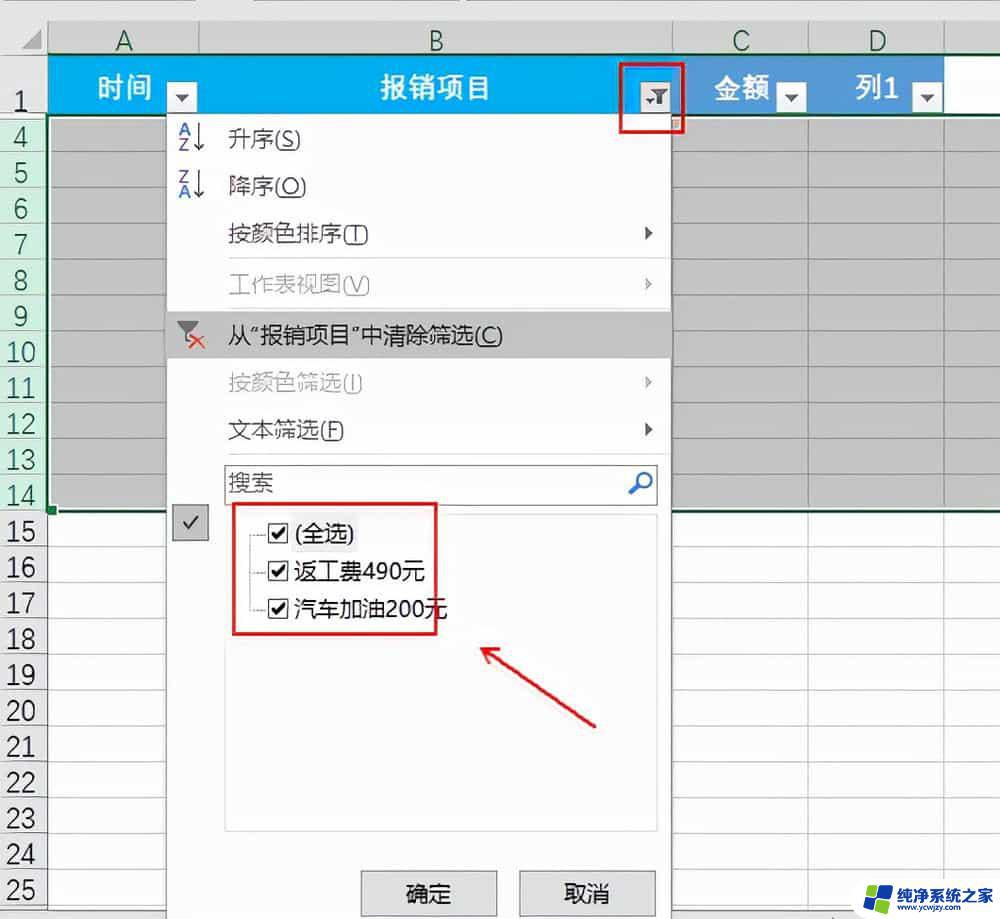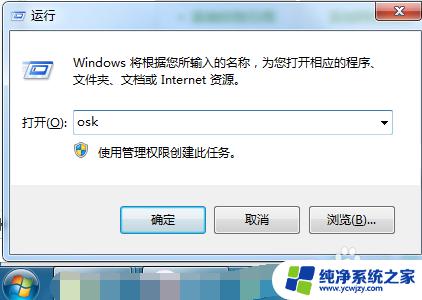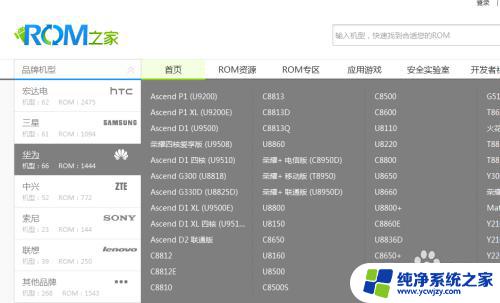win g不能录屏如何解决?快速解决方法揭秘
win+g不能录屏,在当今数字化时代,人们对于电子设备的需求日益增加,而其中一项备受关注的功能就是屏幕录制,屏幕录制不仅能够帮助我们记录游戏过程、制作教学视频,还能在工作中进行演示和分享。对于Windows系统用户而言,他们发现自己无法利用系统自带的功能进行屏幕录制,这无疑给他们带来了一些困扰。为了解决这个问题,人们正在寻找其他软件或方法来实现屏幕录制的需求。在本文中我们将探讨Windows系统无法录屏的原因以及如何找到适合的替代方案来满足用户的屏幕录制需求。
具体方法:
1.在Windows10系统桌面,右键点击桌面左下角的开始按钮。在弹出的菜单中选择“设置”菜单项。
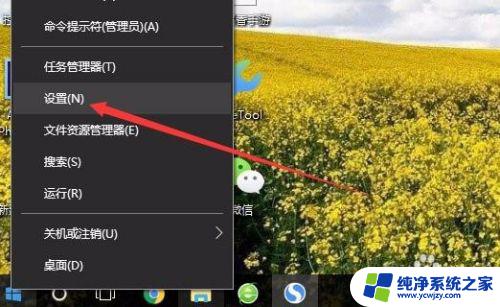
2.这时就会打开Windows10的设置窗口,点击窗口中的“游戏”图标。
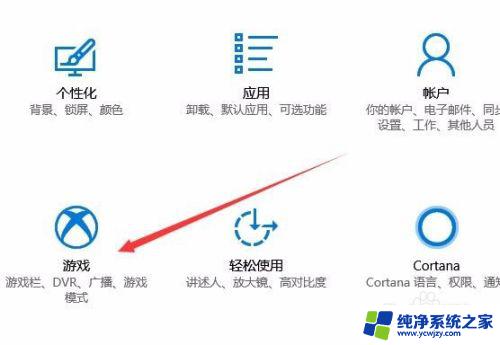
3.在打开的Windows10游戏设置页面中,点击左侧边栏的“游戏栏”菜单项。然后在右侧窗口中找到“使用游戏录制游戏剪辑 、屏蔽截图和广播”一项,把其下面的开关设置为开
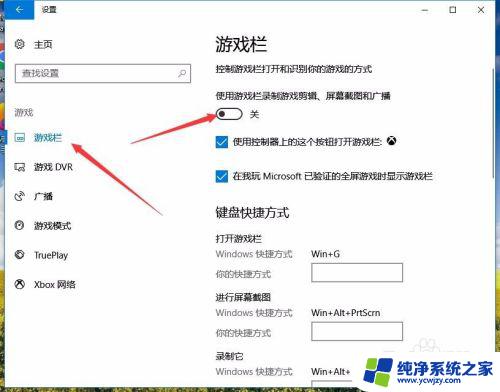
4.接下来在下面的打开游戏栏键盘快捷方式中,设置打开的快捷键为Win+G
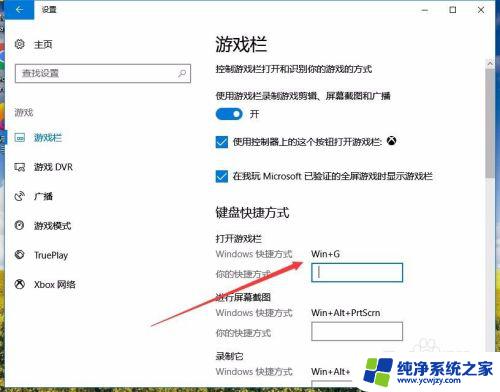
5.接下来再在打开的设置窗口中,点击左侧边栏的“游戏DVR”菜单项。
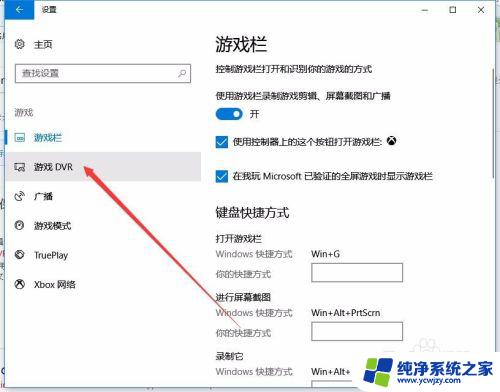
6.在打开的新窗口中,点击右侧“当我玩游戏时在后台录制”下面的开关,使其设置为开。通过以上的设置,就可以在Windows10系统下使用快捷键Win+G打开系统自带的录像功能了
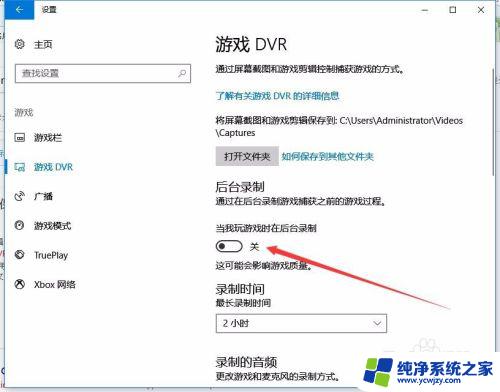
以上就是win+g无法录屏的全部内容,如果您还有疑问,请参考小编的步骤进行操作,希望这些步骤能对您有所帮助。